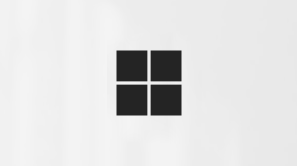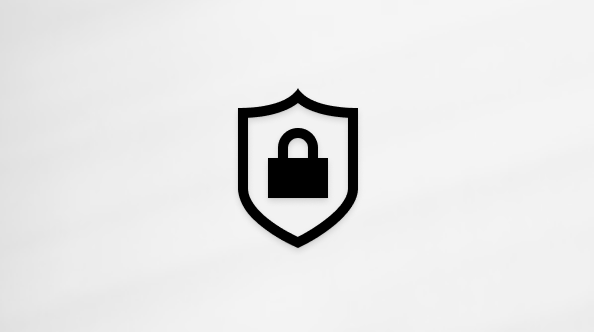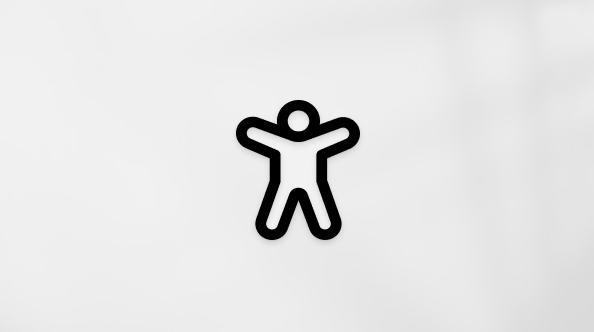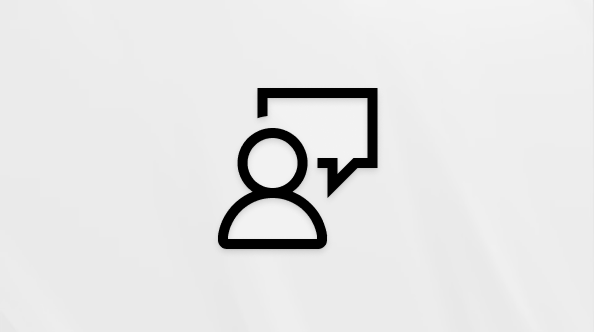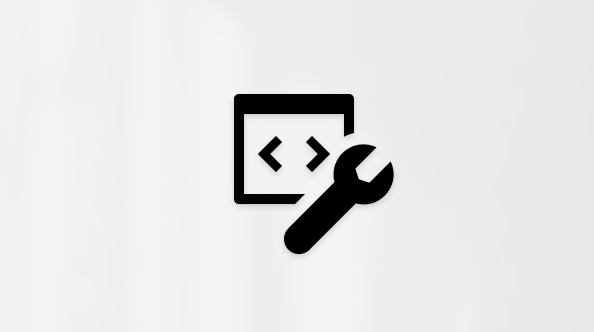Microsoft Edge se podrazumevano automatski ažurira kada ponovo pokrenete pregledač. Međutim, postoje dve situacije u kojima ćete možda morati ručno da preuzmete ispravku:
-
Ograničene veze, bilo mobilne veze, Wi-Fi ili Ethernet, imaju ograničenja podataka povezana sa njima. Pošto ispravka može da uključuje veliki prenos podataka, omogućavamo vam da odlučite kada će se ažurirati. Više informacija o ograničenim postavkama u programu Windows 10 potražite u članku Ograničene veze u programu Windows 10.
-
Ako ste nedavno kupili uređaj u Kini i on ima mobilne mogućnosti, ispravke su možda podrazumevano isključene.
Ako se na vas odnosi bilo koja od gorenavedenih kategorija, koristite sledeće procedure da biste ažurirali pregledač:
Ažuriraj jednom
U pregledaču idite na Postavke i dodatne informacije > i povratne informacije> Osnovni podaci o pregledaču Microsoft Edge (edge://settings/help).
-
Ako stranica Osnovni podaci prikazuje da je Microsoft Edge ažuriran.Ne morate ništa da radite.
-
Ako stranica Osnovni podaci prikazuje da je dostupna ispravka. Izaberite stavku Preuzmi i instaliraj da biste nastavili. Mogući su troškovi mreže., izaberite stavku Preuzmi i instaliraj. Microsoft Edge će preuzeti ispravku i primeniti je sledeći put kada ponovo pokrenete Microsoft Edge. Imajte na umu da ako ste na mobilnoj mreži, preuzimanje ispravke može da vam naplati troškove.
-
Ako stranica Osnovni podaci prikazuje da biste završili ažuriranje, ponovo pokrenite Microsoft Edge., izaberite stavku Ponovo pokreni. Ispravka je već preuzeta i sve što treba da uradite je da ponovo pokrenete pregledač da bi se ona primenila.
Uvek budite u toku
Preporučujemo da uvek ostanete u toku da bi pregledač bio bezbedan i da ispravno radi.
U pregledaču idite na Postavke i dodatne informacije > Osnovni podaci o pregledaču Microsoft Edge (edge://settings/help). U zavisnosti od toga gde ste kupili uređaj, možda ćete videti jedan od sledećih preklopnih dugmeta:
-
Automatsko preuzimanje i instaliranje ispravki
-
Preuzmite ispravke preko ograničenih veza.
Uključite sve dostupne preklopnike da biste uvek dozvolili automatsko preuzimanje ispravki. Imajte na umu da uključivanje preuzimanja ispravki preko ograničenih veza može da vam naplati ako ste povezani sa mobilnom mrežom.
Najčešća pitanja
Zašto su preklopnik nedostupni ili nedostaju?
Ako vaša organizacija upravlja postavkama pregledača Microsoft Edge, preklopnik vam možda neće biti dostupan. Da biste se uverili da je pregledač ažuriran, obratite se IT administratoru organizacije.
Vidim grešku u ažuriranju na edge://settings/help.
Pomoć za ispravljanje grešaka u ažuriranju potražite u članku Saveti za rešavanje problema za instaliranje i ažuriranje pregledača Microsoft Edge.